
| ВАШ ТЕКСТ |


| ВАШ ТЕКСТ |


| Создано по заказу Аксинья |


| ВАШ ТЕКСТ. Рамка создана по заказу Elen Rose для клуба заметки Берлин |


| ВАШ ТЕКСТ. Создано по заказу Карамелюшк' для клуба happiness~ |


| ВАШ ТЕКСТ. Рамка создана для 'Esther для клуба Об'нУлЯЙ |


| ВАШ ТЕКСТ. Рамка создана для 'Esther для клуба Об'нУлЯЙ |


| Ваш текст. Рамка создана для 'Esther для клуба Об'нУлЯЙ |




| ВАШ ТЕКСТ. Эта рамка была создана для Esther HTML-код: |



<a href="ССЫЛКА">ТЕКСТ ССЫЛКИ</a> |
<a href="ССЫЛКА"><img src="АДРЕС ИЗОБРАЖЕНИЯ"/></a> |




<tbody><tr><td>
<p><a style="color: #ac8b99; font-family: Comic Sans MS; font-size: 14px; padding: 0px 0px 0px 140px;" href="lemur-instant-stivi.diary.ru/">Моя страница</a></p>
<p><a style="color: #ac8b99; font-family: Comic Sans MS; font-size: 14px; padding: 0px 0px 0px 140px;" href="club-by-instant.diary.ru/">Мое сообщество</a></p>
<p><a style="color: #ac8b99; font-family: Comic Sans MS; font-size: 14px; padding: 0px 0px 0px 140px;" href="www.diary.ru/member/?3256256">Мой профиль</a></p>
<p><a style="color: #ac8b99; font-family: Comic Sans MS; font-size: 14px; padding: 0px 0px 0px 140px;" href="www.diary.ru/member/?3259691">Профиль сообщества</a></p>
</td></tr></tbody>
</table>

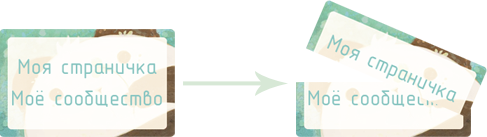
  |



